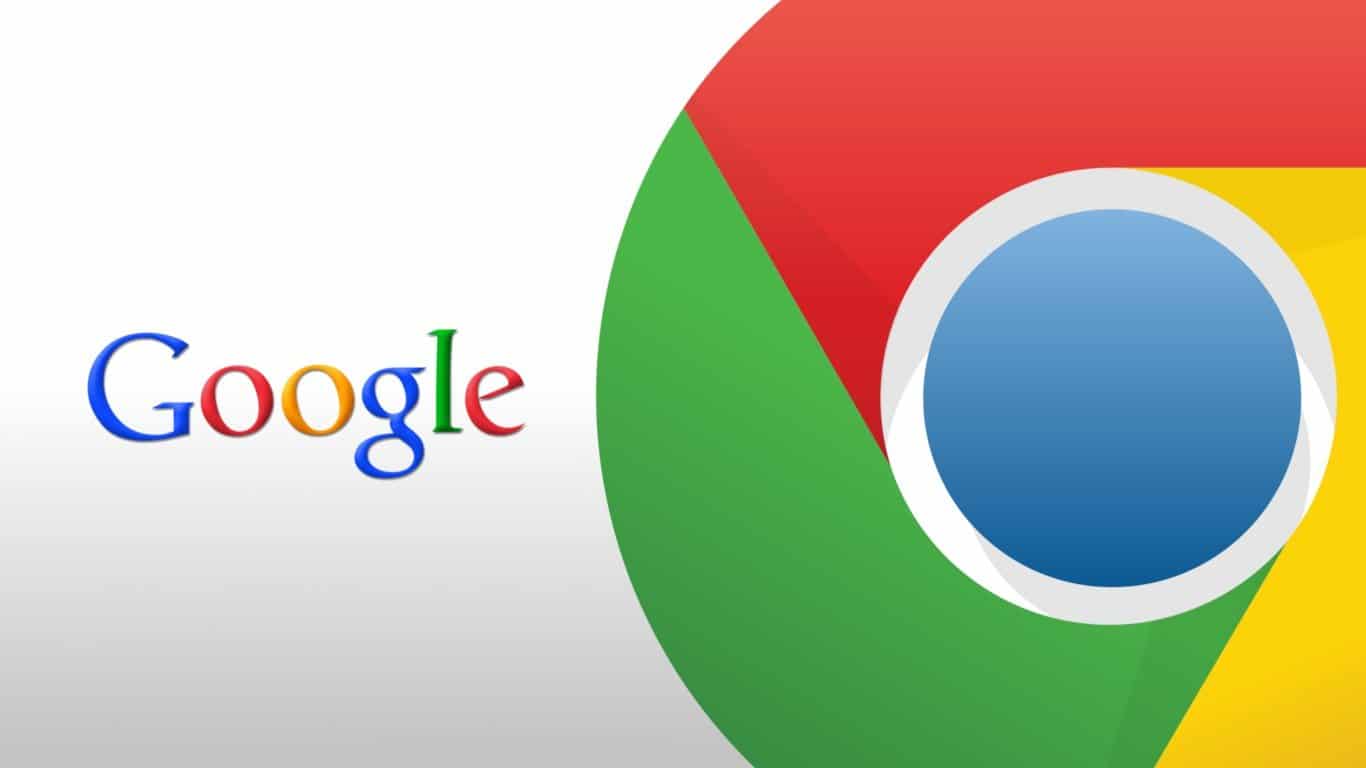920
Pode apagar o seu histórico de pesquisa do Google em apenas alguns passos. A eliminação da sua história é também um passo sensato para proteger a sua privacidade. Aqui está como fazê-lo no seu PC e smartphone, e aqui está o que precisa de ter em mente.
Deleting Google history in the browser: É assim que funciona no PC
Para melhorar os seus resultados de pesquisa e ter consultas de pesquisa disponíveis em todos os dispositivos, o Google guarda automaticamente o seu histórico de pesquisa. Se quiser limpar a sua história, eis como o fazer no PC:
- Primeiro, aceda à sua actividade web no Google. Aqui encontrará toda a informação que o Google armazena sobre as suas actividades. Se ainda não o fez, inicie sessão aqui com os seus dados de acesso.
- Agora todas as suas consultas de pesquisa ou outras actividades, tais como o histórico de navegação no Google Chrome, serão listadas. Na barra da esquerda, pode mudar para a vista individual, para além da vista de grupo.
- Para apagar uma entrada, clique no “X” à direita da mesma e confirme com “Delete”.
- Alternativamente, também se pode apagar todas as actividades a partir de uma determinada data. Para o fazer, clique no separador “Apagar actividades depois”.
- Agora pode, por exemplo, apagar toda a história da última hora. Contudo, também pode definir um período de tempo definido pelo utilizador ou apagar todo o histórico usando o botão “Tempo total”.
Deleting Google history: Como fazê-lo no seu smartphone
Alternativamente, também pode apagar o seu histórico do Google no seu smartphone. Siga estes passos para o fazer:
- First, abra a aplicação Google no seu smartphone, toque na imagem do seu perfil e seleccione “Manage Google Account”.
- Clique no separador “Dados e Privacidade” e seleccione “Web and App Activities”.
- Para ver a história, toque em “Gerir actividades”.
- Aqui pode percorrer as entradas individuais e apagá-las através do “X”.
- Alternativamente, também se pode apagar as entradas a partir de uma determinada data. Para o fazer, toque no botão “Delete” sob a barra para navegar nas actividades.
- Agora pode definir o período de tempo desejado do qual o histórico deve ser removido. Confirme a sua entrada clicando em “Delete”.